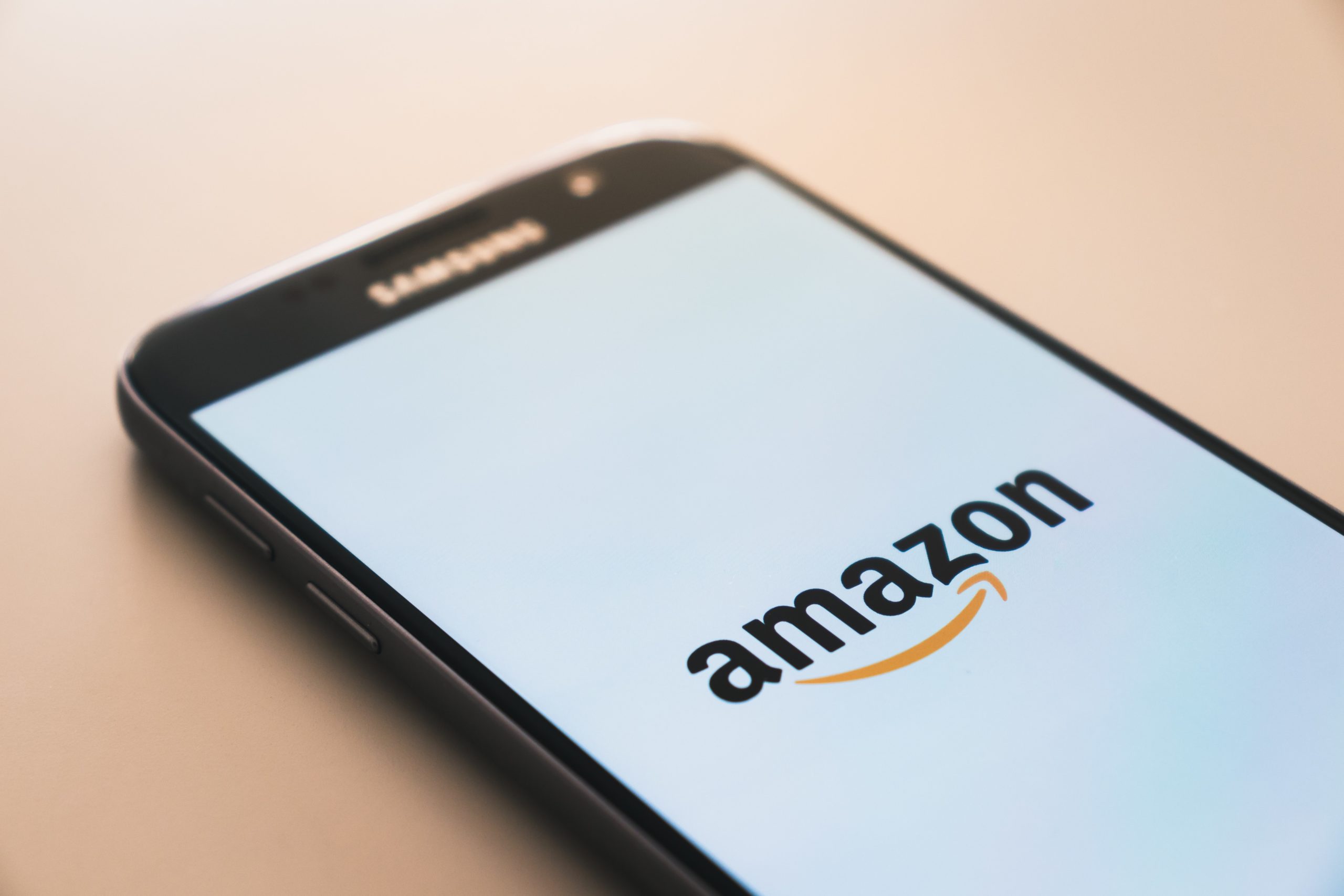みなさんAmazonのKindle Unlimited(アマゾン キンドル アンリミテッド)使っていますか?
書籍、コミック、雑誌を含む和書12万冊、洋書120万冊以上がお手持ちのiOS/Androidスマートフォンやタブレット、
Kindle電子書籍リーダーやFireタブレットで読み放題に amazonサイトより
アマゾンのキンドル アンリミテッドは、とても良いサービスだと思うのですが、検索方法がわかりづらいのがイマイチでした。

そんなときに以下のツイートを発見!
みんなAmazonの
kindle unlimitedの検索どうしてる?Amazonでの検索がむず過ぎて
検索方法探してて
たどり着いたこのページ控えめに言って最高🥺https://t.co/G6DZA6yJXt pic.twitter.com/U1VNvvuhtk
— めぐ.🍓貪欲なインスタグラマー (@megumi_kakei) June 10, 2020


さっそくKindle Unlimited本を一発検索する
使い方は以下の通り
・検索サイトをブクマしておく
・サイトを呼び出し、検索ウインドウに探したいジャンルを入力する
すると探しているジャンルで読み放題無料の本のみがリストアップされる。


通常の検索より、どこがどうカンタンになったの?
通常の検索ではスマフォ・PCともに
・kindleカテゴリーを選び、検索結果をリストアップする
・その中から読み放題対象をふたたび絞り込む

しかし一発検索では、一度で読み放題対象のみを一発でリストアップ!このサクッと感が気持ちいい、、、
具体的にどんなふうに検索手順が違うか紹介します。それでは「確定申告」関連の本を検索してみましょう
スマフォの場合
通常のスマフォ検索手順を紹介しますね
amazonトップ画面→画面左上メニューバーからカテゴリーを選ぶ→kindleストアを選ぶ→検索むしめがねをタッチ→確定申告と入力してリターン→「確定申告」関連の本が検索されますが、読み放題と有料がチャンポンしてます。検索ウインド下の”その他の絞り込み”をタッチして”読み放題対象タイトル”をタッチ→すると読み放題対象のKindle本のみがリストアップされる。
それが一発検索だと
・ブクマから検索サイトを呼び出す
・検索ウインドウに「確定申告」と入力して検索ボタンを押す
・読み放題の確定申告関連の本のみリストアップされる
PCの場合
通常のPCでの検索手順を紹介しますね
amazonトップ画面の検索窓の”すべてのカテゴリー”を”kindle”ストアに変更する→「確定申告」と入力してEnter→こちらも「確定申告」関連の本が検索されますが、読み放題と有料がチャンポンしてますので絞り込みをします。画面左にカスタマーレビューとあり☆☆☆☆☆が並んでます。その下側に”Kindle Unlimited 読み放題とあるので☑をする→すると読み放題対象のKindle本のみがリストアップされる。
それが一発検索だと
・ブクマから検索サイトを呼び出す
・検索ウインドウに「確定申告」と入力して検索ボタンを押す
・読み放題の確定申告関連の本のみリストアップされる

kindle unlimited(キンドル アンリミテッド)に登録する
おおっ-、こりゃ便利やーkindle unlimitedを利用してみよう!って思った方はこちらからどーぞ!